[100 % vyriešené] Ako opraviť hlásenie „Chyba pri tlači“ v systéme Windows 10?
![[100 % vyriešené] Ako opraviť hlásenie „Chyba pri tlači“ v systéme Windows 10? [100 % vyriešené] Ako opraviť hlásenie „Chyba pri tlači“ v systéme Windows 10?](https://img2.luckytemplates.com/resources1/images2/image-9322-0408150406327.png)
V systéme Windows 10 sa zobrazuje správa o chybe tlače, potom postupujte podľa opráv uvedených v článku a uveďte tlačiareň do správnej cesty...
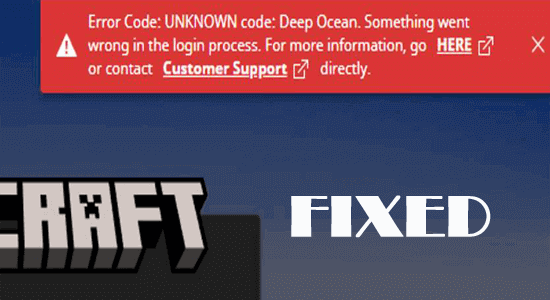
Chybový kód Minecraft deep ocean se objevuje hlavně tehdy, když se hra nemůže úspěšně připojit k vašemu účtu Microsoft, a v důsledku toho nemůžete hru spustit.
Chybové hlášení je způsobeno mnoha důvody, které se mohou u hráčů lišit. Naštěstí existují opravy, které fungovaly pro několik hráčů, aby chybu vyřešily.
Tento článek následuje seznam účinných řešení, která fungovala pro několik hráčů. Tato příručka vám pomůže prozkoumat chybový kód a hacky pro odstraňování problémů, které jej opraví.
Chcete-li opravit poškozené systémové soubory Windows a optimalizovat výkon počítače, doporučujeme Pokročilou opravu systému:
Tento software je vaším jednorázovým řešením pro opravu chyb systému Windows, ochranu před malwarem, čištění nevyžádané pošty a optimalizaci vašeho počítače pro maximální výkon ve 3 jednoduchých krocích:
Co znamená Deep Ocean Error v Minecraftu?
Hluboký oceán chybový kód Minecraft znamená, že se během procesu přihlašování něco pokazilo. To znamená, že Minecraft.exe se nemohl normálně přihlásit k Microsoftu.
Chyba hlubokého oceánu se projevuje ve 2 různých formách. Obě chyby jsou však téměř totožné a vyskytují se při přihlášení do Minecraftu.
Kód chyby: 0x80070057 kód: Deep Ocean. Při pokusu o spuštění hry se něco pokazilo v procesu přihlašování.
Kód chyby odpalovače Minecraft: NEZNÁMÝ kód: Deep Ocean. Něco se pokazilo v procesu přihlášení.
Nezáleží na tom, který chybový kód hlubin oceánu vidíte; postupujte podle níže uvedených řešení jedno po druhém, abyste jej úplně opravili
Co způsobuje chybový kód Minecraft v hlubokém oceánu?
Tento kód chyby: Deep Ocean. Něco se pokazilo v procesu přihlášení je způsobeno následujícími důvody.
Jak opravit chybový kód Minecraft Deep Ocean?
Zde je seznam hacků pro odstraňování problémů, které vám pomohou vyřešit problém s hlubokým oceánem Minecraft. Dokud se problém nevyřeší, můžete postupovat podle kroků ve stejném pořadí.
Obsah
Přepnout
Řešení 1: Restartujte počítač v nouzovém režimu a odstraňte konfliktní aplikace
Když spustíte počítač v nouzovém režimu, bude fungovat pouze omezená sada souborů a ovladačů, což vám pomůže odhalit běžné chyby v jiných konfliktních aplikacích. Zkontrolujte tedy, která aplikace spouští diskutovaný chybový kód na vašem zařízení spuštěním počítače v nouzovém režimu, jak je uvedeno níže.
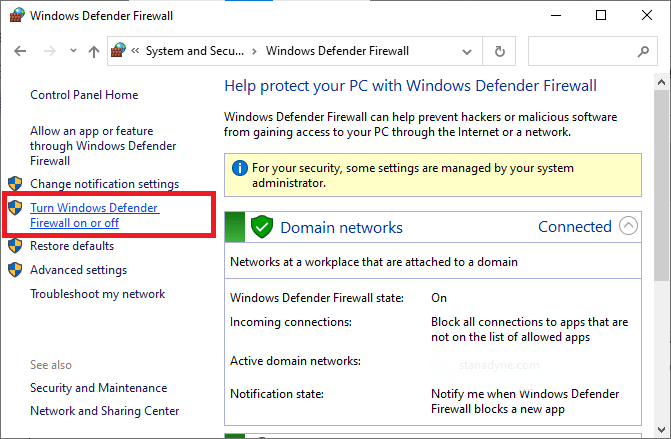
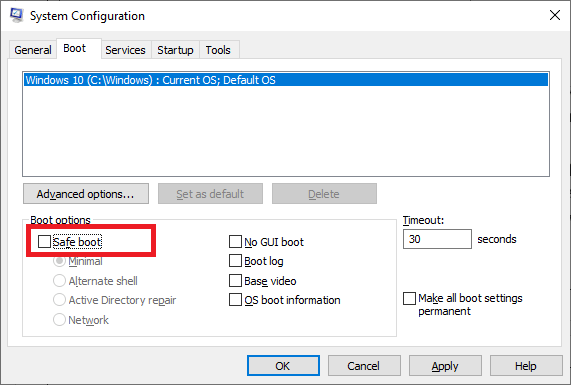
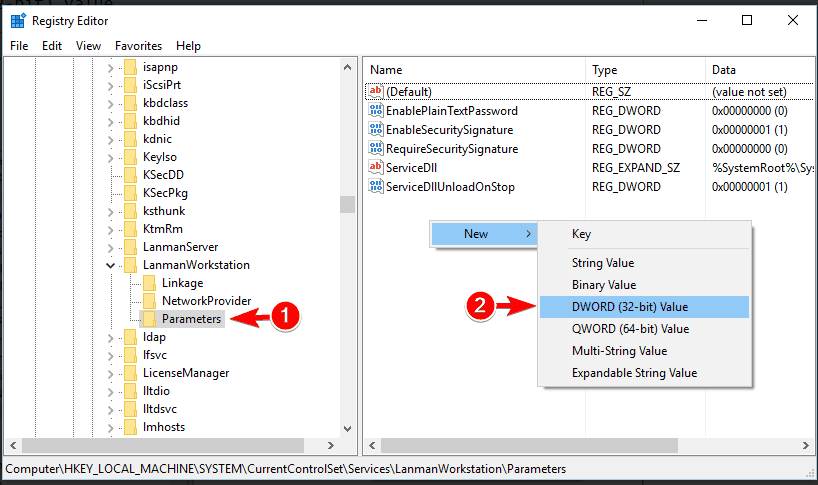
Řešení 2: Zkontrolujte stav serveru Minecraft
Přestože Minecraft nemá oficiální stránky pro kontrolu stavu serveru, můžete si jeho funkčnost ověřit na oficiálním účtu podpory Twitteru . Na této stránce budou také hlášeny jakékoli běžné problémy spojené s Minecraftem, včetně činností údržby. Můžete také zkontrolovat Reddit a Minecraft.net pro případné chyby a problémy Minecraftu.

Čtěte také: Oprava „Minecraft nemůže držet krok! Je server přetížený” [VYSVĚTLENO]
Řešení 3: Restartujte spouštěč Minecraftu
Pokud se můžete úspěšně připojit k serveru Minecraft, ale stále čelíte chybě, můžete zkusit restartovat spouštěč Minecraft. Znovu se přihlaste ke svému účtu Minecraft a zkontrolujte, zda vám to pomůže.
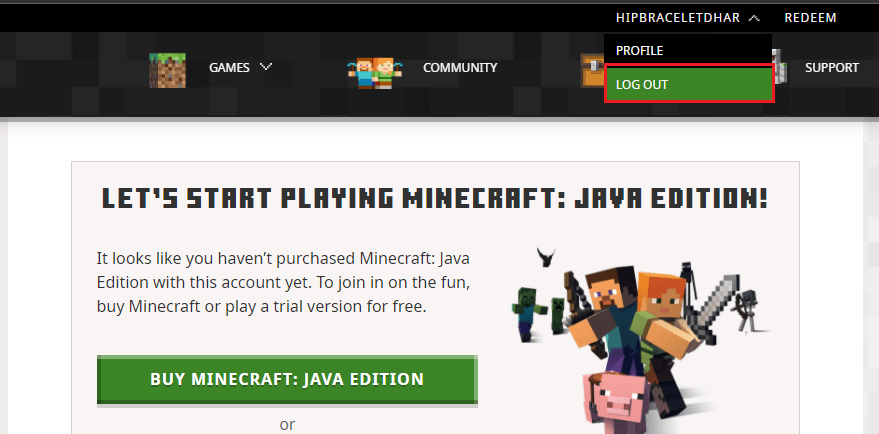
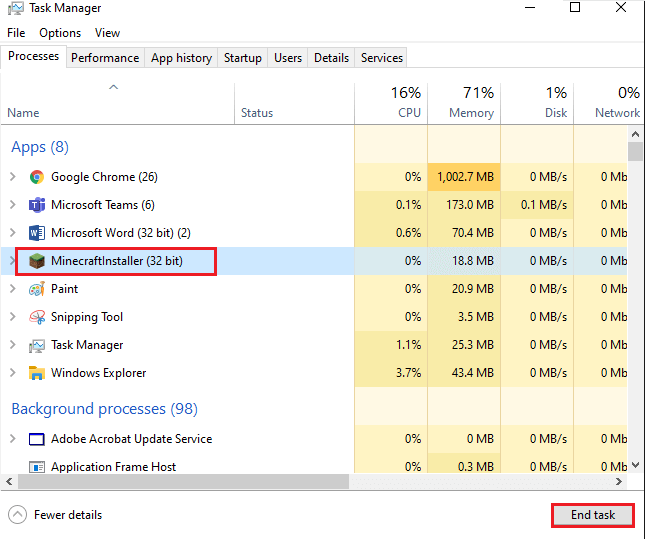
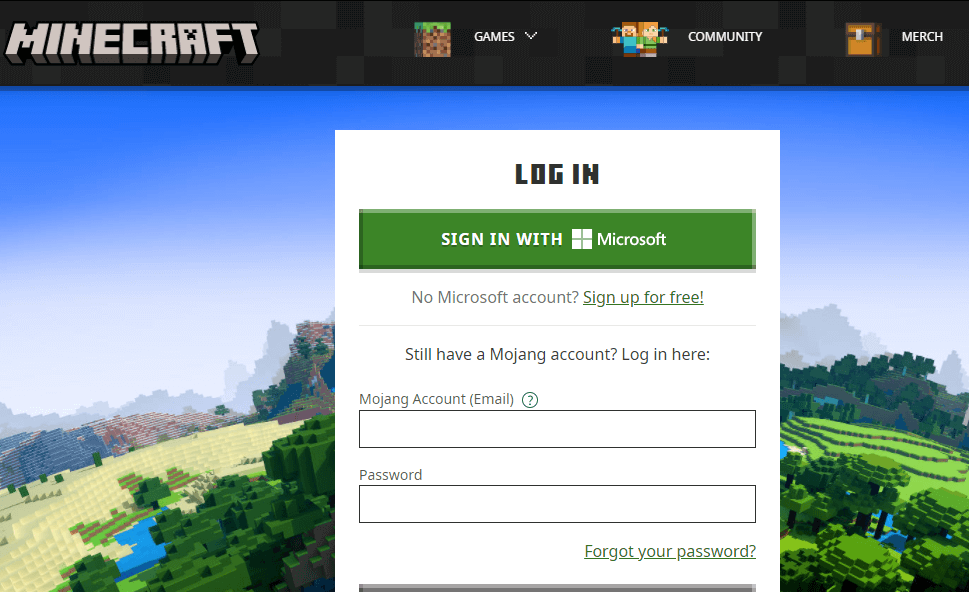
Nakonec zkontrolujte, zda se hra nyní spustí bez chyb.
Řešení 4: Spusťte Minecraft jako správce
Minecraft může vyžadovat oprávnění správce ke hře, pokud máte přístup k některým pokročilým funkcím. Chcete-li spustit hru jako správce, postupujte podle těchto pokynů.
Poznámka: Případně můžete přejít do instalačního adresáře hry Minecraft a kliknout pravým tlačítkem myši na minecraft . exe soubor.
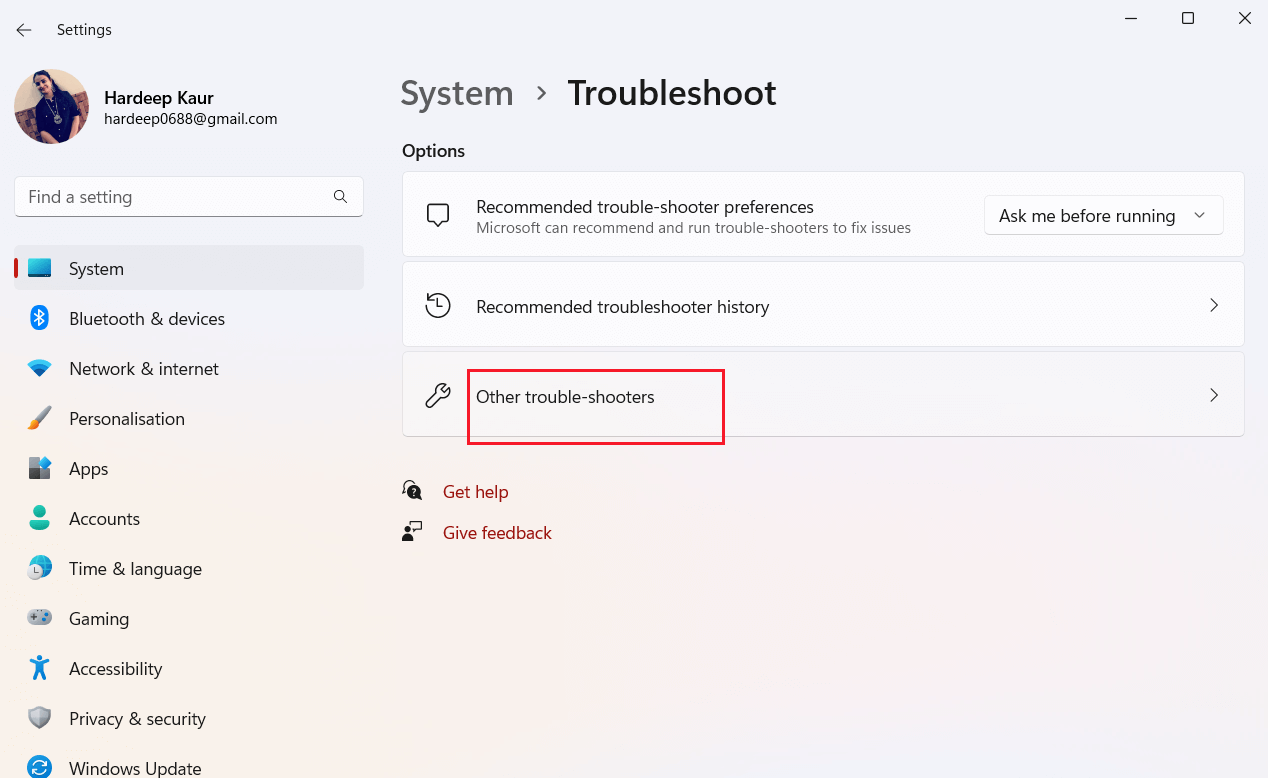
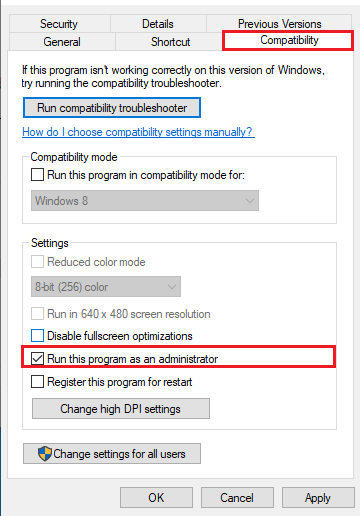
Řešení 5: Opravte nebo resetujte spouštěč Minecraft
Problém může být se spouštěčem Minecraftu a to způsobilo chybový kód Minecraft Deep Ocean. Zde se tedy doporučuje opravit nebo resetovat spouštěč Minecraft a zkontrolovat, zda je chyba opravena.
Nyní spusťte hru a zkuste se přihlásit a zkontrolujte, zda se chyba objevila nebo zda byla opravena.
Řešení 6: Aktualizujte ovladače GPU na nejnovější verzi
Aktualizace grafických ovladačů na vašem zařízení zlepší grafický výkon hry. To snižuje využití prostředků CPU a tím opravuje kód chyby: NEZNÁMÝ kód: Deep Ocean. Kromě toho, pokud zjistíte, že nějaké další ovladače jsou na vašem zařízení zastaralé, aktualizujte je také.
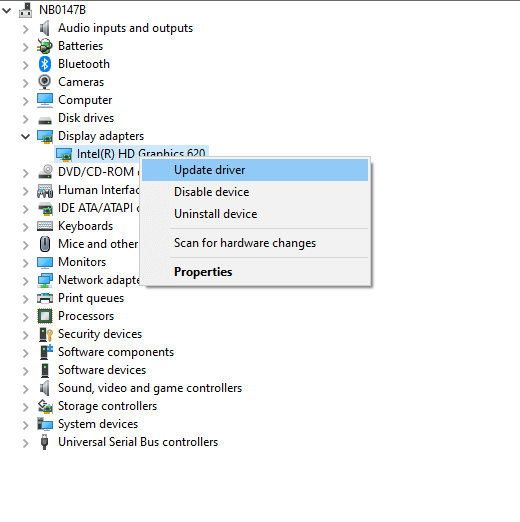
Řešení 7: Vypněte antivirovou ochranu/ochranu brány firewall
V mnoha scénářích jsou důvěryhodné hry, jako je Minecraft, blokovány antivirem třetí strany a bránou Windows Defender Firewall; hra se nemusí normálně spustit. Chcete-li vyřešit chybu Minecraft deep ocean , musíte deaktivovat sady ochrany, jako je Windows Defender Firewall a antivirový software třetích stran, pokud je na vašem počítači nainstalován.
Poznámka: Pokud jste po deaktivaci antivirových programů opravili na svém zařízení kód chyby oceánu, musíte tyto služby později znovu povolit. Zabráníte tak virovým nebo malwarovým útokům na vaše zařízení.
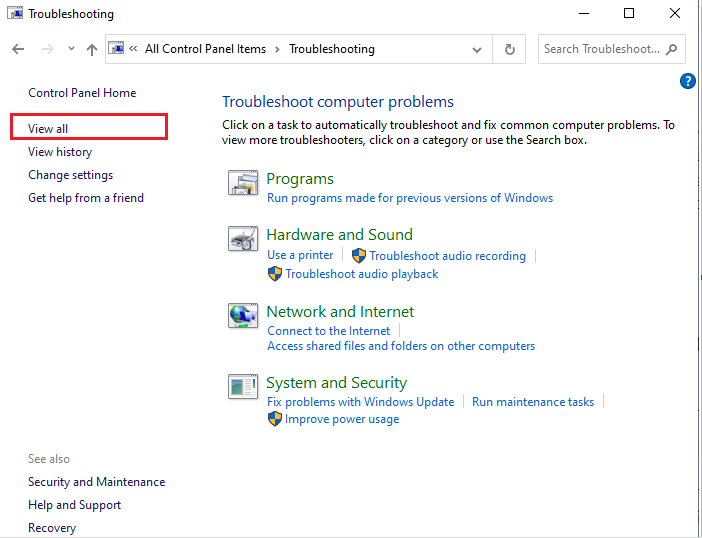
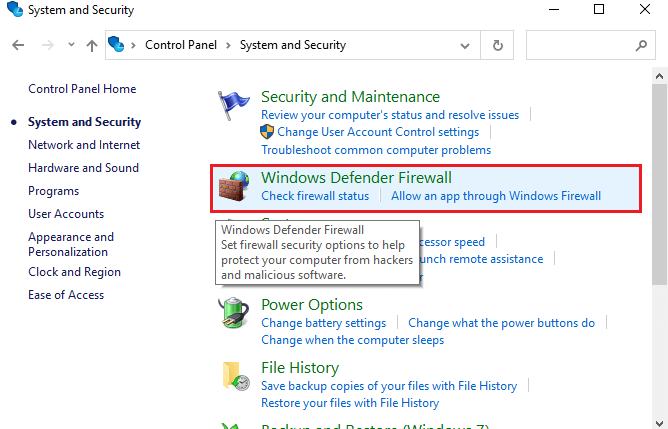
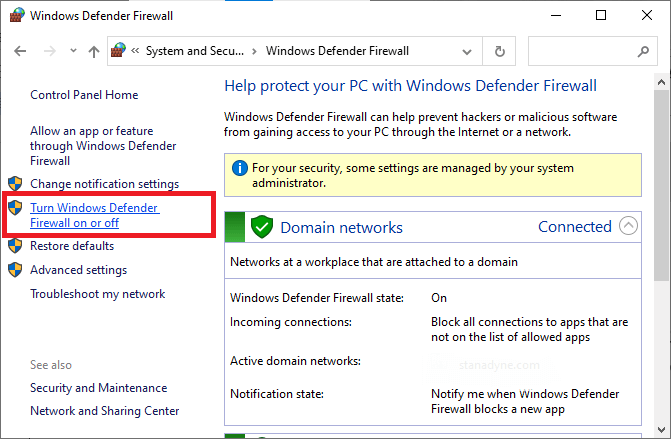
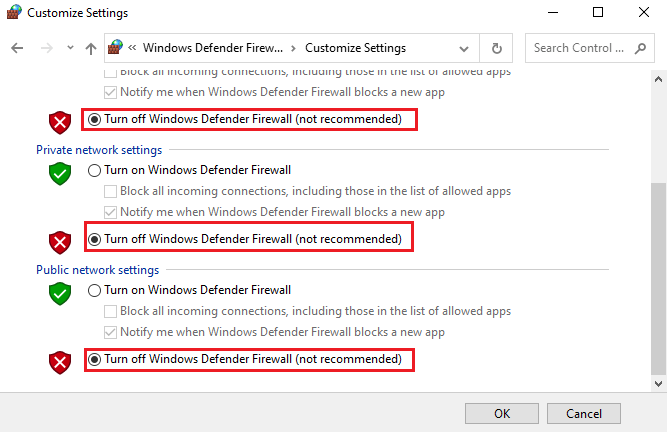
Jakmile deaktivujete sadu firewallů, doporučujeme vám zakázat také antivirový program třetí strany. Klepněte pravým tlačítkem myši na ikonu antiviru na hlavním panelu a přejděte na možnost Nastavení antiviru . Poté antivirus deaktivujte výběrem některé z možností.
Řešení 8: Přeinstalujte herní služby
Chybový kód Minecraftu v hlubokém oceánu můžete také opravit přeinstalováním herních služeb. To lze snadno provést jednoduchým příkazem pomocí příkazového okna PowerShell.
Get-AppxPackage *herní služby* -allusers | remove-appxpackage -allusers start ms-windows-store://pdp/?productid=9MWPM2CQNLHN
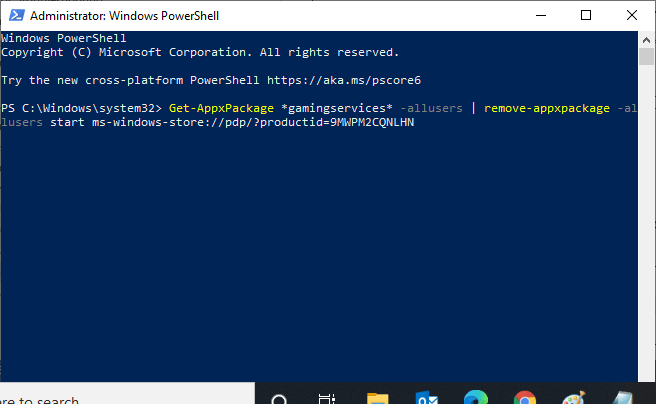
Znovu spusťte hru a nyní nebudete čelit žádným chybám.
Řešení 9: Přeinstalujte hru Minecraft
Pokud žádné z těchto řešení na vašem počítači nefungovalo pro opravu chybového kódu: NEZNÁMÝ kód: hluboký oceán, můžete problém vyřešit přeinstalací hry. Při přeinstalaci hry postupujte podle těchto pokynů.
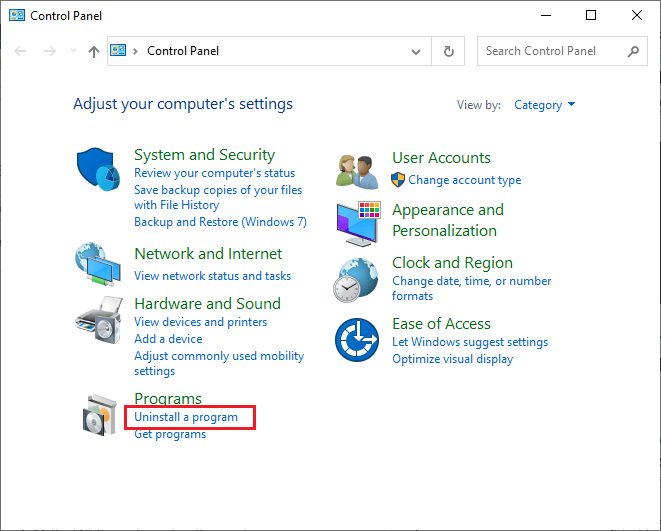
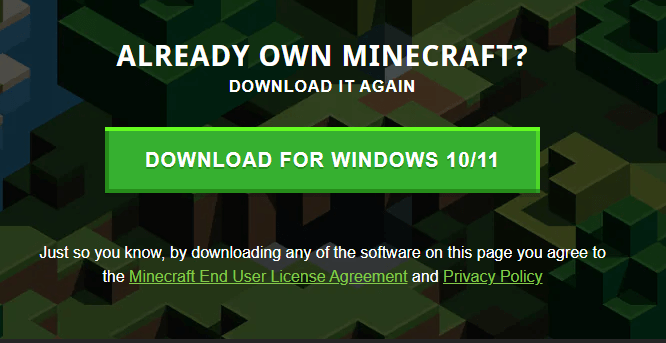
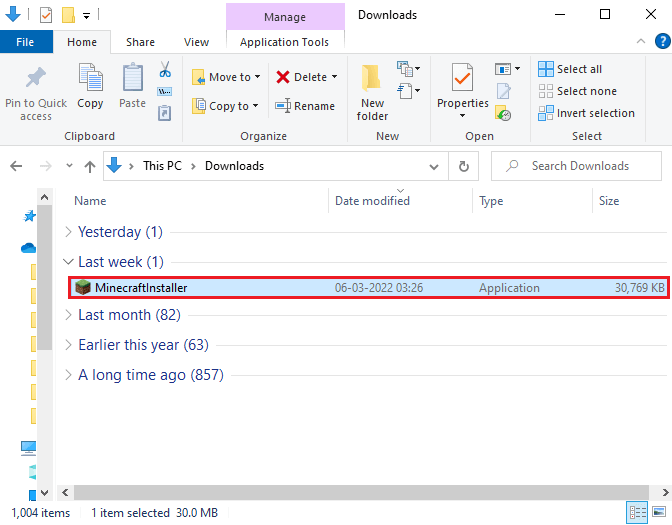
Nyní je spouštěč Minecraftu čerstvě nainstalován. Tím by byly opraveny chyby spojené s aplikací.
Mnohokrát odinstalování her a aplikací ze systému Windows je neodinstaluje úplně, protože některé jejich stopy a položky registru zůstanou. Zde se tedy doporučuje odinstalovat hru pomocí programu Revo Uninstaller třetí strany.
Pokud všechna výše uvedená řešení nefungují, zkuste získat lístek a požádat o podporu od podpory Minecraft.
Často kladené otázky
1: Co je kód chyby Minecraftu: 0x80070057?
Kód chyby Minecraft: 0x80070057 znamená, že nemáte efektivní přístup k ovládání souboru. Jakýkoli běžný parametr není správný, což způsobuje problémy se spouštěním Minecraft Launcher.
2: Jak opravit chybový kód Minecraftu -805306369?
Chybový kód Minecraftu -805306369 můžete opravit odstraněním problémů s připojením k internetu, restartováním routeru, aktualizací ovladačů, vypnutím antivirové ochrany a přeinstalací herních služeb.
Nejlepší způsob, jak optimalizovat herní výkon na Windows PC
To zlepšuje hru optimalizací systémových prostředků a nabízí lepší hratelnost. Nejen to, ale také řeší běžné herní problémy, jako je zpoždění a problémy s nízkým FPS.
Závěr
V této příručce jsem pokryl všechna možná řešení, jak opravit chybový kód Minecraft v hlubokém oceánu na vašem počítači se systémem Windows 11.
Zde jsem se snažil co nejlépe uvést seznam možných oprav, které uživatelům fungovaly, aby problém překonali. Vyzkoušejte tedy jednotlivé opravy, dokud nenajdete tu, která vám vyhovuje.
Hodně štěstí..!
V systéme Windows 10 sa zobrazuje správa o chybe tlače, potom postupujte podľa opráv uvedených v článku a uveďte tlačiareň do správnej cesty...
Schůzky můžete snadno znovu navštívit, pokud je zaznamenáte. Zde je návod, jak zachytit a přehrát záznam Microsoft Teams pro vaši příští schůzku.
Keď otvoríte súbor alebo kliknete na odkaz, vaše zariadenie so systémom Android vyberie predvolenú aplikáciu na jeho otvorenie. Pomocou tohto sprievodcu môžete obnoviť svoje predvolené aplikácie v systéme Android.
OPRAVENO: Chyba certifikátu Entitlement.diagnostics.office.com
Chcete-li zjistit nejlepší herní weby, které školy neblokují, přečtěte si článek a vyberte si nejlepší web s neblokovanými hrami pro školy, vysoké školy a práce
Ak čelíte problému s chybovým stavom tlačiarne na počítači so systémom Windows 10 a neviete, ako s ním zaobchádzať, opravte ho podľa týchto riešení.
Ak vás zaujíma, ako zálohovať Chromebook, máme pre vás riešenie. Viac o tom, čo sa zálohuje automaticky a čo nie, nájdete tu
Chcete opraviť aplikáciu Xbox, ktorá sa neotvorí v systéme Windows 10, potom postupujte podľa opráv, ako je povoliť aplikáciu Xbox zo služieb, resetovať aplikáciu Xbox, obnoviť balík aplikácií pre Xbox a ďalšie.
Pokud máte klávesnici a myš Logitech, uvidíte, že tento proces běží. Není to malware, ale není to nezbytný spustitelný soubor pro operační systém Windows.
Přečtěte si článek a zjistěte, jak opravit chybu Java Update 1603 ve Windows 10, vyzkoušejte opravy uvedené jednu po druhé a snadno opravte chybu 1603…




![OPRAVENÉ: Tlačiareň v chybovom stave [HP, Canon, Epson, Zebra & Brother] OPRAVENÉ: Tlačiareň v chybovom stave [HP, Canon, Epson, Zebra & Brother]](https://img2.luckytemplates.com/resources1/images2/image-1874-0408150757336.png)

![Ako opraviť aplikáciu Xbox, ktorá sa neotvorí v systéme Windows 10 [RÝCHLE GUIDE] Ako opraviť aplikáciu Xbox, ktorá sa neotvorí v systéme Windows 10 [RÝCHLE GUIDE]](https://img2.luckytemplates.com/resources1/images2/image-7896-0408150400865.png)

